F9 clave para la depuración de Excel Fórmulas
Para resolver errores de fórmula o evaluar cómo funciona una fórmula compleja en Excel, se debe saber cómo depurar / evaluar fórmulas de Excel. En este artículo, aprenderemos cómo depurar o evaluar una fórmula de Excel.
Verificador de fórmulas de Excel F9 La tecla f9 se usa para evaluar los segmentos seleccionados de la fórmula y ver qué devuelven. Selecciona la parte de la fórmula y presiona la tecla F9 para ver lo que devuelve ese segmento de fórmula. Veamos la tecla F9 en acción:
En un artículo, enlace: / contar-cómo-contar-apariciones-de-una-palabra-en-un-rango-de-Excel [Cómo contar una palabra específica en un rango de Excel] utilizamos una fórmula «simple» :
|
= |
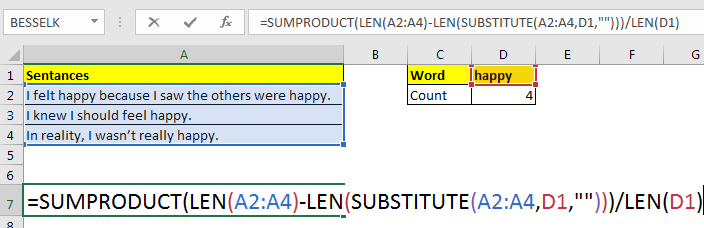 Let’s use the F9 key to see which part works how.
Let’s use the F9 key to see which part works how.
Por ahora, selecciono A2: A4 y presiono la tecla F9. Si hace lo mismo, verá una matriz que contiene los valores del rango de Excel A2: A4.
Cuando seleccione LEN (A2: A4) y presione la tecla F9, mostrará una matriz que contiene la longitud de cada cadena en cada celda del rango A2: A4 y así sucesivamente. Cualquiera que sea la parte de la fórmula que seleccione, la tecla F9 mostrará lo que esa parte significa para esa fórmula.
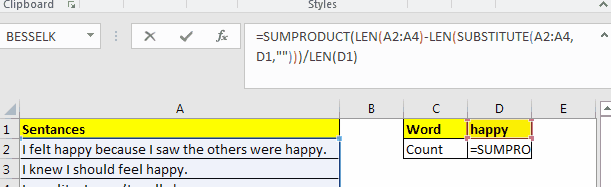 If you select a part that is not a valid expression in for excel formula, and press F9 excel will tell you that the formula is wrong.
If you select a part that is not a valid expression in for excel formula, and press F9 excel will tell you that the formula is wrong.
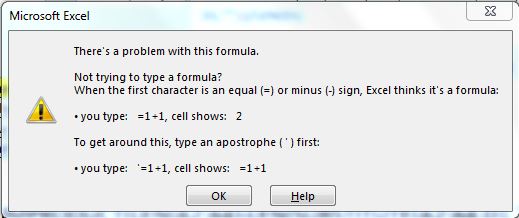 After using F9 key, if you hit Enter key, the formula will be hardcoded by the values returned by those segments of the formula.
After using F9 key, if you hit Enter key, the formula will be hardcoded by the values returned by those segments of the formula.
Si solo desea verificar la fórmula, presione el botón de escape. Si es un verificador de fórmulas de Excel, probablemente usaría la tecla Esc.
Uso de la tecla F9
Descubra cómo funciona la fórmula: * A veces encontramos fórmulas de Excel en línea y las obtenemos. Lo usamos y funciona. Pero no podemos saber cómo está funcionando. Aquí la tecla F9 puede ayudarlo a decodificar esas fórmulas.
Errores de Excel: * Sucede mucho que escribimos una fórmula correctamente pero obtenemos errores a cambio. En ese caso, podemos usar el depurador de fórmulas F9, para ver qué parte de la fórmula está causando el error. Cuando se trata de resolver tipos específicos de link: / excel-errors-formula-errors-in-excel-and-solutions [errores en excel], también lo cubrimos.
Errores lógicos: estos son los tipos de errores más difíciles. No muestran ningún error. Simplemente devuelven un resultado incorrecto y necesita depurar por qué la fórmula devuelve un resultado incorrecto. Aquí la tecla F9 puede ayudarlo a evaluar cada segmento de la fórmula para ver si devuelve el resultado esperado o no. Cualquier parte que no devuelva el valor esperado, contiene el error.
Así que sí, chicos, así es como pueden usar la tecla F9 para depurar las fórmulas de la hoja de trabajo. Esto me ayuda mucho cuando explico cómo funciona una fórmula compleja. Espero que también te ayude.
Si tiene alguna duda con respecto a este artículo o cualquier otro tema relacionado con Excel / VBA, pregunte en la sección de comentarios a continuación. Lo apreciaremos e intentaremos resolver el problema de Excel.
Artículos relacionados:
link: / tips-how-to-trace-and-fix-formula-errors-in-excel [Cómo rastrear y corregir errores de fórmula en Excel] | Cuando una fórmula que se refiere a múltiples celdas y rangos en una hoja de Excel, es difícil localizar el error. La opción Trace Error en Excel ayuda mucho.
enlace: / excel-errores-evaluación-excel-fórmula-paso a paso [Evaluación de la fórmula de Excel paso a paso] | El método Evaluar fórmula es útil cuando desea depurar su fórmula desde cero. La opción Evaluar fórmula muestra cada paso en el que se resuelve su fórmula. Te ayuda ..
link: / excel-errors-formula-errors-in-excel-and-solutions [Errores de fórmula en Excel y soluciones] | Hay muchos tipos de errores que ocurren en Excel. Es bueno saber qué error ocurre cuando está en Excel.
Cada error indica el motivo del error y tienen su solución específica en Excel.
Artículos populares:
link: / keyboard-formula-shortcuts-50-excel-shortcuts-to-incrementa-su-productividad [50 accesos directos de Excel para aumentar su productividad] | Acelera tu tarea. Estos 50 atajos harán que su trabajo sea aún más rápido en Excel.
link: / fórmulas-y-funciones-introducción-de-vlookup-function [La función VLOOKUP en Excel] | Esta es una de las funciones más utilizadas y populares de Excel que se utiliza para buscar valores de diferentes rangos y hojas. enlace: / tips-countif-in-microsoft-excel [COUNTIF en Excel 2016] | Cuente valores con condiciones usando esta asombrosa función. No necesita filtrar sus datos para contar un valor específico.
La función Countif es esencial para preparar su tablero.
link: / excel-formula-and-function-excel-sumif-function [Cómo utilizar la función SUMIF en Excel] | Esta es otra función esencial del tablero. Esto le ayuda a resumir valores en condiciones específicas.